[OPRAVA] Uložená místa v Mapách Google zmizela [7 metod]
3 min. číst
Aktualizováno dne
Přečtěte si naši informační stránku a zjistěte, jak můžete pomoci MSPoweruser udržet redakční tým Více informací
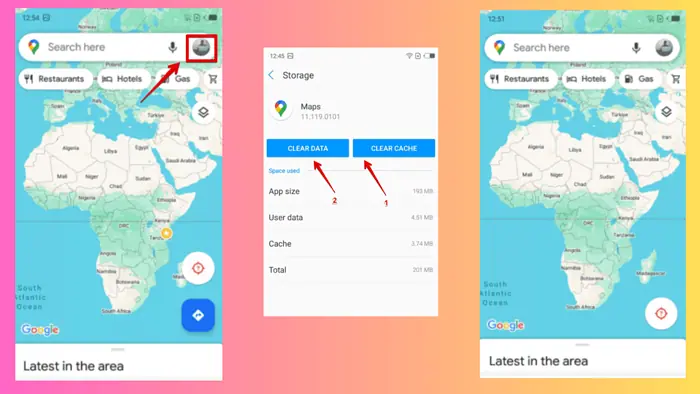
Zmizela náhle vaše uložená místa v Mapách Google? Taky se mi to stalo.
Naštěstí jsem hledal řešení a dnes vám ukážu šest funkčních oprav.
Připraveni? Pojďme začít.
Odkrýt uložená místa
Někdy se může stát, že vaše uložená místa nebudou ztracena, ale skryta kvůli změnám v nastavení nebo aktualizacím. Zde je návod, jak je odkrýt:
- Otevřete Mapy Google a klepněte na Uloženo knoflík. V závislosti na verzi aplikace může být sekce Uložené také v rozbalovací nabídce, kterou uvidíte po kliknutí na ikona profilu v pravém horním rohu.
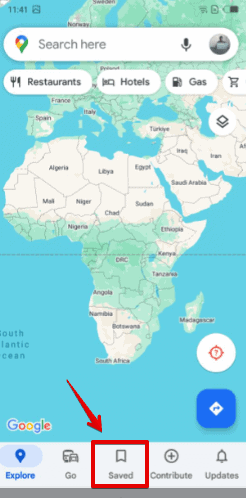
- Uvidíte své seznamy.
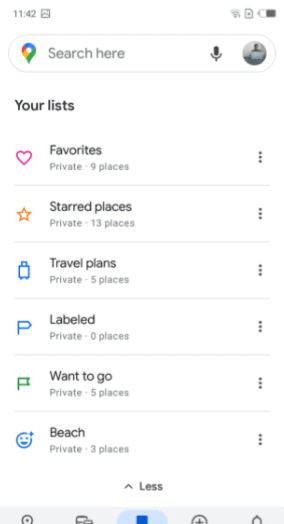
- Klepněte na 3 tečky z každého seznamu a vyberte Zobrazit na mapě.
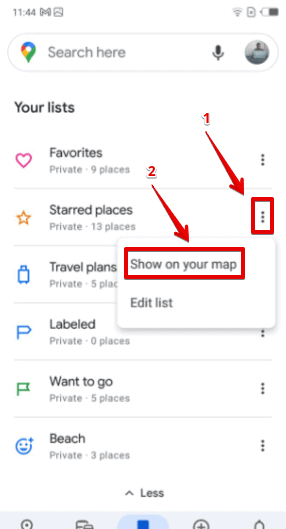
- Všechna vaše uložená místa by se měla objevit na mapě.
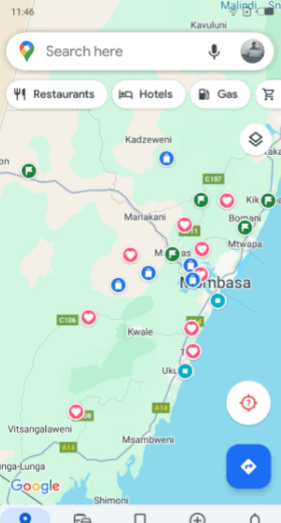
Vypněte a zapněte Aktivitu na webu a v aplikacích
- Přejděte do svého účtu Google a klepněte na Data a soukromí.
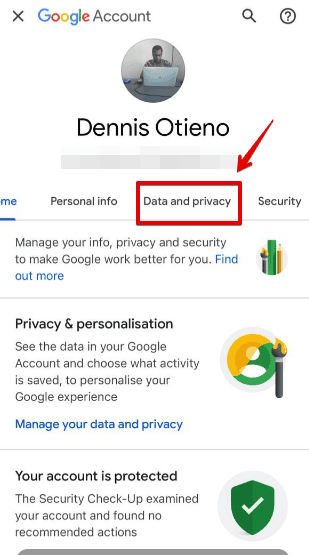
- Přejděte dolů pro přístup Aktivita na webu a v aplikacích v části Nastavení historie a klepněte na postranní šipku.
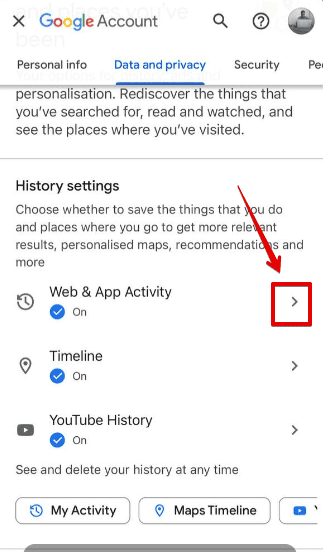
- Zapněte, vypněte a znovu zapněte.
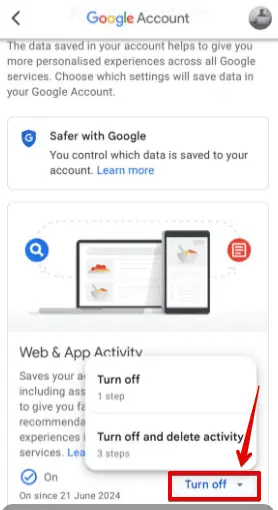
Sdílejte uložené místo
Tato metoda se ukázala jako užitečná pro některé uživatele, pravděpodobně se vypořádala s chybou na konci Map Google:
- Vytvořte nový seznam pomocí a jiný účet Google (např. váš pracovní účet Gmail) a přidejte k němu alespoň jedno místo.
- Zveřejněte seznam a sdílejte odkaz se svým telefonem klepnutím na Pozvěte redaktory.

- Otevřete odkaz pomocí účtu Gmail, který má problém. Uložte seznam a měli byste zjistit, že vaše seznamy jsou obnoveny. Poté můžete seznam znovu změnit na soukromý.
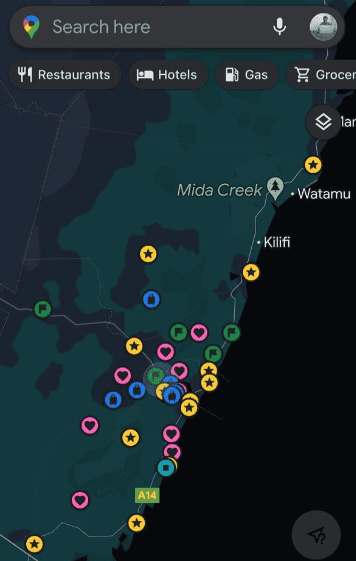
Ověřte nastavení synchronizace účtu Google
Přejděte do nastavení zařízení a potvrďte, že je pro váš účet Google povolena synchronizace. Otevřete Google Chrome, klepněte nebo klikněte na svůj profilový obrázek v pravém horním rohu. Vyberte Zapnout synchronizaci pokud je vypnutý.
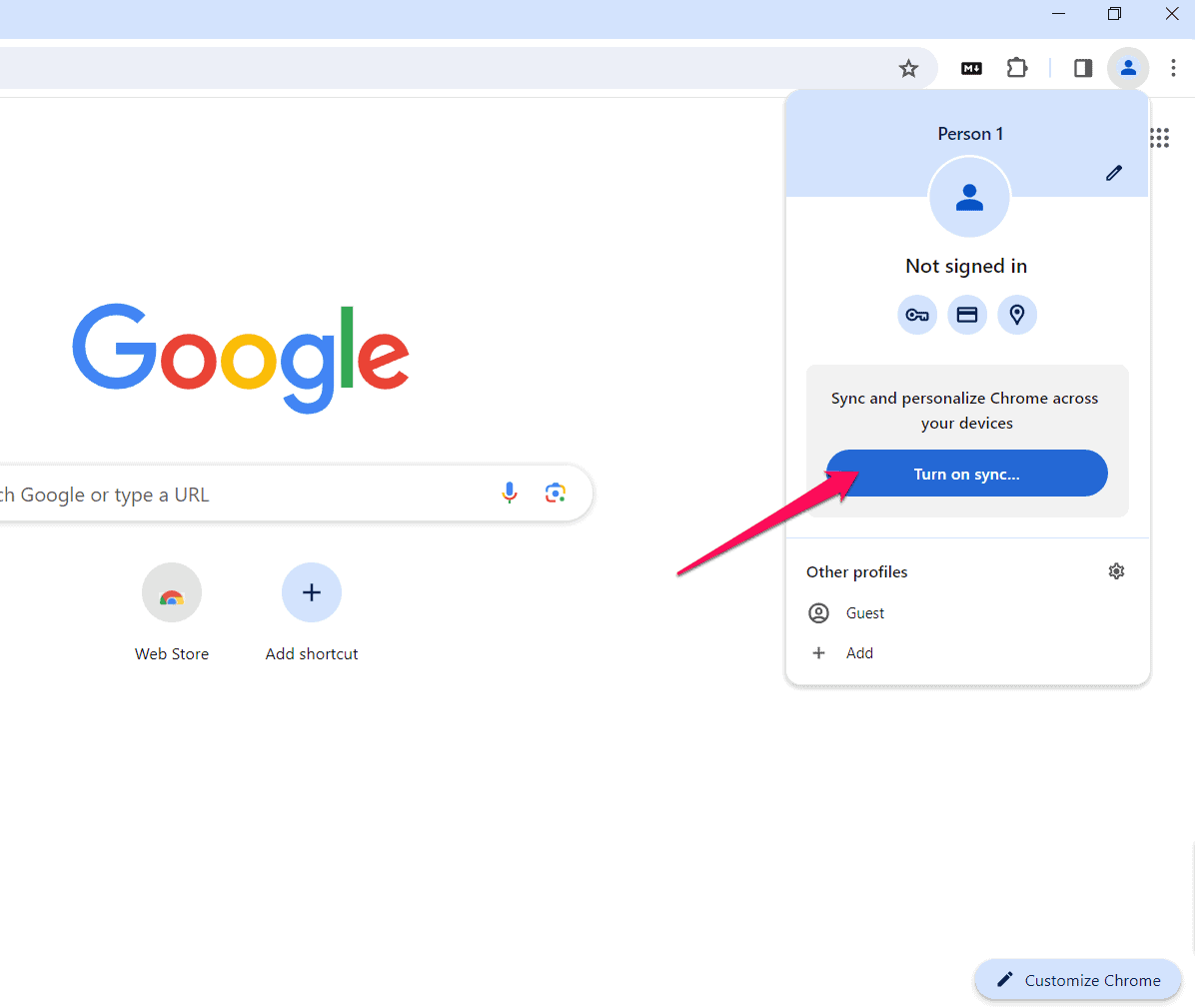
Vymažte mezipaměť a data
Vymazáním mezipaměti aplikace Mapy Google můžete vyřešit několik problémů, včetně mizení uložených míst, aniž by to ovlivnilo data uložená v aplikaci. Postupujte podle následujících kroků:
- Otevřete zařízení Nastavení.
- Klepněte na tlačítkok Aplikace a upozornění.
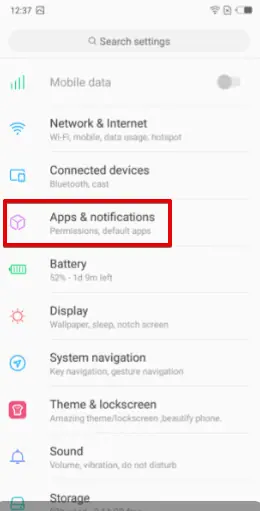
- Vyberte Mapy Google.
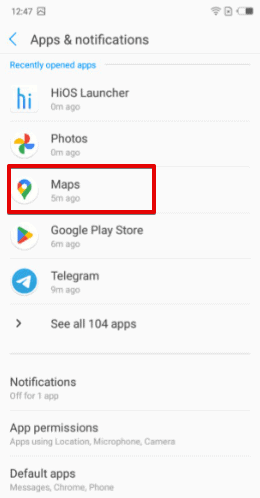
- Klepněte na Skladování.
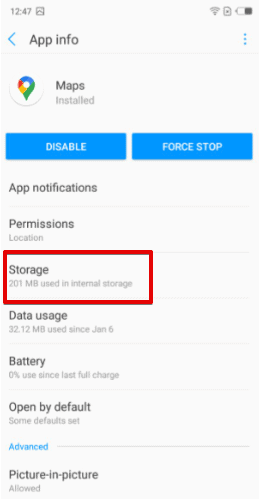
- Klepněte na obojí Vymazat mezipaměť a Vyčistit data.
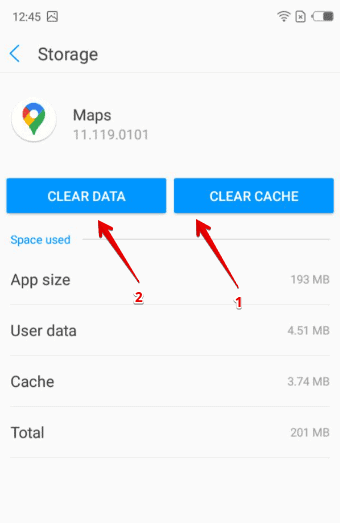
Aktualizujte nebo přeinstalujte aplikaci Mapy Google
Zastaralá aplikace může vést k různým problémům, včetně mizení uložených míst. Tento problém lze často vyřešit přeinstalováním nebo aktualizací Map Google.
Kroky k aktualizaci
- Přejděte do Obchodu Google Play nebo iOS App Store.
- Vyhledejte Mapy Google a zjistěte, zda je k dispozici aktualizace. Pokud ano, aktualizujte aplikaci.
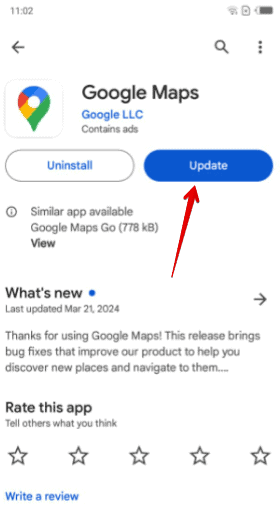
Kroky k přeinstalaci
- Odinstalujte Mapy Google ze zařízení stisknutím a podržením jejich ikony a poté klepnutím Odinstalovat.
- Vraťte se do obchodu s aplikacemi, vyhledejte Mapy Google a znovu je nainstalujte.
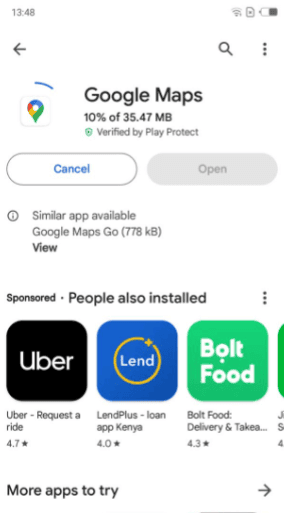
Přihlaste se pomocí svého účtu Google a zkontrolujte uložená místa.
Používejte Mapy Google na jiném zařízení
Někdy může být problém izolován na vašem zařízení. Pokus o zobrazení uložených míst z jiného místa může pomoci určit problém a poskytnout vám přístup ke svým seznamům. Postupujte podle následujících kroků:
- Přihlaste se ke svému účtu Google na jiném smartphonu nebo počítači.
- Otevřete Mapy Google a přejděte na Uložená sekce.
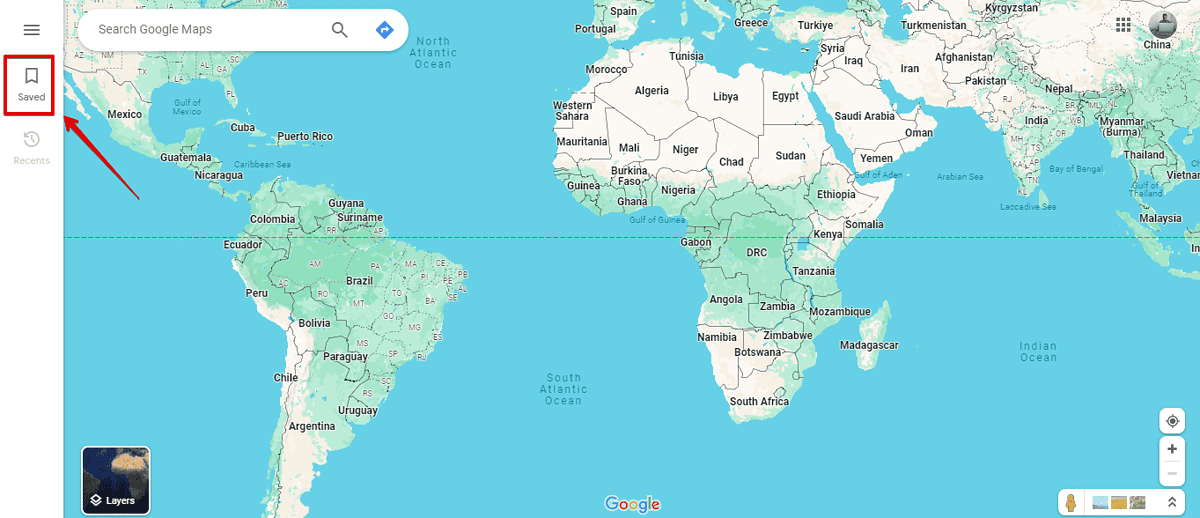
- Zkontrolujte, zda se na tomto zařízení zobrazují vaše uložená místa.

Zjištění, že vaše uložená místa v Mapách Google zmizela, může být frustrující, ale výše uvedené opravy vám pomohou problém vyřešit.









Uživatelské fórum
1 zprávy